Índice
Este tutorial contém instruções sobre como corrigir o erro de impressão "spoolsv.exe" e outros problemas de impressão no Windows em três (3) passos simples. Às vezes, quando você tenta imprimir no Windows, você pode ter um dos seguintes problemas de impressão:
- Depois de clicar no botão "Imprimir" para imprimir um documento, nada acontece (Impressora não imprime) A fila de impressão exibe o(s) trabalho(s) de impressão, mas nada é impresso. A impressora não imprime de nenhum programa. Faltam impressoras nas opções "Dispositivos & Impressoras" no Painel de Controle. Você recebe o erro de impressão "spoolsv.exe", quando tenta imprimir:
"Spoolsv.exe - Application Error. A instrução em "0x77fcc2c0" referenciou a memória em "0x00000000. A memória não pôde ser escrita".

Normalmente a maioria dos problemas de impressão são causados quando o serviço 'Print Spooler' (spoolsv.exe), não está funcionando corretamente devido a trabalhos de impressão corrompidos. Nestes casos, a solução mais eficaz para resolver o problema de impressão é remover todos os trabalhos de impressão da fila de impressão, seguindo os passos abaixo.
Como FIXAR RÁPIDO Problemas de Impressão Mais Comuns em 3 Passos Simples. *
Nota: As instruções abaixo, aplicam-se a todos os sistemas operacionais Windows (Windows 10, Windows 8, Windows 7, Windows Vista e Windows XP).
Passo 1. parar o serviço de impressão do spooler.
1. Pressione simultaneamente o botão Windows  + R para abrir a caixa de comando run.
+ R para abrir a caixa de comando run.
2 Na caixa de comando run, digite: services.msc e imprensa Entre.
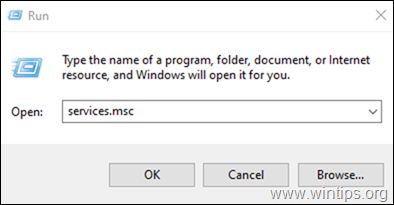
3. No painel da direita, clique com o botão direito do mouse em Imprimir Spooler serviço e clique Pare.
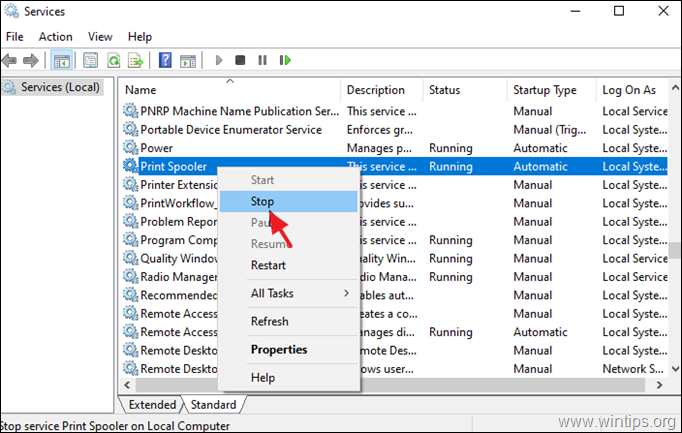
4. Não feche a janela de 'Serviços' e continue para o próximo passo.
Passo 2. eliminar fila de impressão Empregos.
Agora prossiga e limpe a fila de impressão, apagando os trabalhos de impressão:
1. Pressione simultaneamente o botão Windows  + R para abrir a caixa de comando run.
+ R para abrir a caixa de comando run.
2 Na caixa de comando run, digite o seguinte comando e clique em OK :
- %systemroot%System32Spool\\Printers
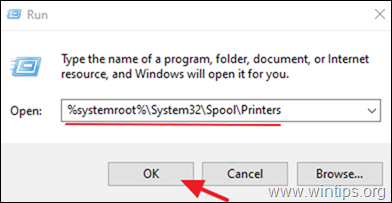
3. Imprensa CTR L + A para seleccionar tudo SHD & SPL arquivos e a imprensa a Eliminar para apagar todos eles.

4. fechar a janela do Explorer e prossiga para o último passo para início o Imprimir Spooler serviço.
Passo 3. iniciar o serviço Spooler de impressão.
1. Na janela Serviços, right-cli ck at Imprimir Spooler serviço e clique Comece.
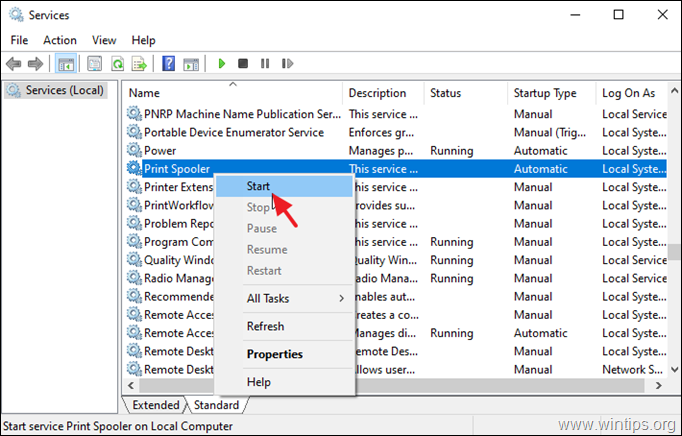
2. Feche a janela de Serviços e tente imprimir. Normalmente, a impressão será feita agora sem qualquer problema. *
Nota: Se mesmo assim não conseguir imprimir, prossiga e reinstale os drivers da impressora no seu PC.
É isso! Que método funcionou para si?
Diga-me se este guia o ajudou deixando o seu comentário sobre a sua experiência. Por favor, goste e partilhe este guia para ajudar os outros.

Andy Davis
O blog de um administrador de sistema sobre o Windows





